namp命令
nmap命令的用法 -回复

nmap命令的用法-回复标题:深入理解与使用Nmap命令Nmap,全称为Network Mapper,是一款强大的网络探索和安全审计工具。
它主要用于网络发现、服务扫描、操作系统检测、漏洞探测等任务。
以下将详细解析Nmap命令的用法,帮助你更好地理解和运用这款工具。
一、基础用法1. 扫描单个主机:`nmap [IP地址]`例如,要扫描IP地址为192.168.1.1的主机,只需输入命令`nmap 192.168.1.1`即可。
2. 扫描多个主机:`nmap [IP地址范围或CIDR表示法]`例如,要扫描192.168.1.1到192.168.1.254的所有主机,可以输入命令`nmap 192.168.1.1-254`;或者使用CIDR表示法,输入`nmap 192.168.1.0/24`。
二、扫描选项1. 端口扫描:`-p [端口号或端口范围]`例如,只扫描目标主机的80和443端口,可以输入命令`nmap -p 80,443 [IP地址]`;或者扫描1到1024的所有端口,输入`nmap -p 1-1024 [IP地址]`。
2. 扫描类型:`-sS(TCP SYN扫描)`,`-sT(TCP连接扫描)`,`-sU(UDP扫描)`等默认情况下,Nmap使用TCP SYN扫描。
如果你想更改扫描类型,可以在命令中添加相应的选项。
三、高级功能1. 操作系统检测:`-O`使用此选项,Nmap将尝试确定目标主机的操作系统类型。
例如,`nmap -O 192.168.1.1`。
2. 版本检测:`-sV`此选项用于检测目标主机上运行的服务的版本信息。
例如,`nmap -sV 192.168.1.1`。
3. 忽略ping:`-Pn`在某些情况下,目标主机可能会阻止ICMP ping请求。
使用此选项,Nmap将跳过ping阶段直接进行扫描。
例如,`nmap -Pn 192.168.1.1`。
四、输出选项1. 格式化输出:`-oA [文件名]`此选项将Nmap的输出保存为三种格式(正常、grepable和XML)的文件。
nmap基础命令

nmap基础命令
nmap是一款开源的网络扫描工具,可以用来检测主机、端口等网络信息。
以下是一些常用的nmap命令:
1. 扫描单个主机
使用以下命令扫描单个主机:
nmap [目标IP地址]
2. 扫描多个主机
使用以下命令扫描多个主机:
nmap [目标IP地址1,目标IP地址2,目标IP地址3]
或者使用以下命令,将目标IP地址保存在一个文件中:
nmap -iL [IP地址列表文件路径]
3. 扫描指定端口
使用以下命令扫描指定端口:
nmap -p [端口号] [目标IP地址]
也可以扫描一段端口范围:
nmap -p [起始端口号]-[终止端口号] [目标IP地址]
4. 扫描所有端口
使用以下命令扫描所有端口:
nmap -p- [目标IP地址]
5. 禁止DNS解析
默认情况下,nmap会尝试对目标主机进行DNS解析,可以使用以下命令禁止DNS解析:
nmap -n [目标IP地址]
6. 显示详细信息
使用以下命令可以显示更详细的扫描结果:
nmap -v [目标IP地址]
7. 扫描操作系统
使用以下命令可以扫描目标主机的操作系统信息:
nmap -O [目标IP地址]
以上是一些nmap的基本命令,可以根据需要进一步学习和使用。
例举nmap的使用命令语句

nmap是一个强大的网络扫描工具,可以用于扫描目标主机的开放端口、服务和版本信息等。
以下是一些常见的nmap使用命令语句:
1. 扫描指定IP地址范围的所有主机:
php复制代码nmap -sn <IP地址范围>
2. 扫描指定IP地址的主机,并尝试猜测服务版本:
php复制代码nmap -sV <IP地址>
3. 扫描指定IP地址范围的所有主机,并尝试猜测服务版本:
php复制代码nmap -sV <IP地址范围>
4. 扫描指定IP地址的主机,并列出所有开放的端口:
php复制代码nmap -p- <IP地址>
5. 扫描指定IP地址范围的所有主机,并列出所有开放的端口:
php复制代码nmap -p- <IP地址范围>
6. 扫描指定IP地址的主机,并列出所有开放的服务:
php复制代码nmap -sC <IP地址>
7. 扫描指定IP地址范围的所有主机,并列出所有开放的服务:
php复制代码nmap -sC <IP地址范围>
以上只是nmap的一些基本用法,还有更多高级选项和参数可以用于更复杂的网络扫描任务。
你可以通过运行nmap --help命令来获取更详细的帮助信息。
nmap命令的用法 -回复

nmap命令的用法-回复Nmap是一款非常流行的网络扫描工具,用于发现网络中的主机、开放的端口以及正在运行的服务。
它是一个功能强大且灵活的工具,可以帮助网络管理员和安全专家评估和保护网络安全。
本文将一步一步介绍Nmap 命令的用法,包括常见的选项和参数,以及具体的示例。
1. 基本概念在开始使用Nmap之前,让我们先了解一些基本概念:- 主机:指的是网络中的一个设备,可以是计算机、服务器、路由器等。
- 端口:是用于与网络通信的接口,每个端口都有一个特定的编号。
常见的端口号有HTTP的80号端口和HTTPS的443号端口等。
- 服务:是计算机上运行的软件程序,提供特定功能。
例如,Web服务器就是一种服务,用于向客户端提供网页。
2. 安装和配置首先,我们需要在操作系统中安装Nmap。
Nmap可在Windows、Linux 和macOS等平台上运行,可以从官方网站(3. 常见选项和参数Nmap命令的语法为:nmap [选项] [参数] 目标主机/网络常见的选项和参数包括:- 选项:- -sS:执行TCP SYN扫描,用于探测目标主机上的开放端口。
- -sU:执行UDP扫描,用于探测目标主机上的开放UDP端口。
- -Pn:跳过主机发现阶段,直接扫描指定主机。
- -p <端口号>:指定要扫描的端口号。
可以单独指定一个端口,也可以使用短横线指定一个端口范围,例如:-p 80或-p 1-1024。
- -O:尝试识别目标主机的操作系统类型。
- 参数:- 目标主机/网络:要扫描的目标主机的IP地址、主机名或网络地址。
4. 扫描示例接下来,让我们通过几个示例来演示Nmap命令的用法:- 示例1:执行基本的端口扫描- 命令:nmap -p 1-100 192.168.0.1- 描述:这个命令将扫描192.168.0.1主机上的1到100号端口,并列出开放的端口和运行的服务。
- 示例2:执行操作系统识别扫描- 命令:nmap -O 192.168.0.1- 描述:这个命令将尝试识别192.168.0.1主机的操作系统类型,并输出识别结果。
Nmap常用命令语法
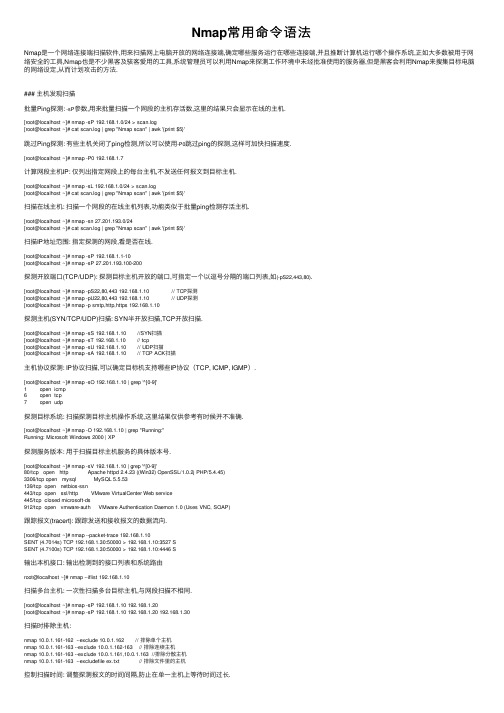
Nmap常⽤命令语法Nmap是⼀个⽹络连接端扫描软件,⽤来扫描⽹上电脑开放的⽹络连接端,确定哪些服务运⾏在哪些连接端,并且推断计算机运⾏哪个操作系统,正如⼤多数被⽤于⽹络安全的⼯具,Nmap也是不少⿊客及骇客爱⽤的⼯具,系统管理员可以利⽤Nmap来探测⼯作环境中未经批准使⽤的服务器,但是⿊客会利⽤Nmap来搜集⽬标电脑的⽹络设定,从⽽计划攻击的⽅法.### 主机发现扫描批量Ping探测: -sP参数,⽤来批量扫描⼀个⽹段的主机存活数,这⾥的结果只会显⽰在线的主机.[root@localhost ~]# nmap -sP 192.168.1.0/24 > scan.log[root@localhost ~]# cat scan.log | grep "Nmap scan" | awk '{print $5}'跳过Ping探测: 有些主机关闭了ping检测,所以可以使⽤-P0跳过ping的探测,这样可加快扫描速度.[root@localhost ~]# nmap -P0 192.168.1.7计算⽹段主机IP: 仅列出指定⽹段上的每台主机,不发送任何报⽂到⽬标主机.[root@localhost ~]# nmap -sL 192.168.1.0/24 > scan.log[root@localhost ~]# cat scan.log | grep "Nmap scan" | awk '{print $5}'扫描在线主机: 扫描⼀个⽹段的在线主机列表,功能类似于批量ping检测存活主机.[root@localhost ~]# nmap -sn 27.201.193.0/24[root@localhost ~]# cat scan.log | grep "Nmap scan" | awk '{print $5}'扫描IP地址范围: 指定探测的⽹段,看是否在线.[root@localhost ~]# nmap -sP 192.168.1.1-10[root@localhost ~]# nmap -sP 27.201.193.100-200探测开放端⼝(TCP/UDP): 探测⽬标主机开放的端⼝,可指定⼀个以逗号分隔的端⼝列表,如(-pS22,443,80).[root@localhost ~]# nmap -pS22,80,443 192.168.1.10 // TCP探测[root@localhost ~]# nmap -pU22,80,443 192.168.1.10 // UDP探测[root@localhost ~]# nmap -p smtp,http,https 192.168.1.10探测主机(SYN/TCP/UDP)扫描: SYN半开放扫描,TCP开放扫描.[root@localhost ~]# nmap -sS 192.168.1.10 //SYN扫描[root@localhost ~]# nmap -sT 192.168.1.10 // tcp[root@localhost ~]# nmap -sU 192.168.1.10 // UDP扫描[root@localhost ~]# nmap -sA 192.168.1.10 // TCP ACK扫描主机协议探测: IP协议扫描,可以确定⽬标机⽀持哪些IP协议(TCP, ICMP, IGMP).[root@localhost ~]# nmap -sO 192.168.1.10 | grep '^[0-9]'1 open icmp6 open tcp7 open udp探测⽬标系统: 扫描探测⽬标主机操作系统,这⾥结果仅供参考有时候并不准确.[root@localhost ~]# nmap -O 192.168.1.10 | grep "Running:"Running: Microsoft Windows 2000 | XP探测服务版本: ⽤于扫描⽬标主机服务的具体版本号.[root@localhost ~]# nmap -sV 192.168.1.10 | grep '^[0-9]'80/tcp open http Apache httpd 2.4.23 ((Win32) OpenSSL/1.0.2j PHP/5.4.45)3306/tcp open mysql MySQL 5.5.53139/tcp open netbios-ssn443/tcp open ssl/http VMware VirtualCenter Web service445/tcp closed microsoft-ds912/tcp open vmware-auth VMware Authentication Daemon 1.0 (Uses VNC, SOAP)跟踪报⽂(tracert): 跟踪发送和接收报⽂的数据流向.[root@localhost ~]# nmap --packet-trace 192.168.1.10SENT (4.7014s) TCP 192.168.1.30:50000 > 192.168.1.10:3527 SSENT (4.7100s) TCP 192.168.1.30:50000 > 192.168.1.10:4446 S输出本机接⼝: 输出检测到的接⼝列表和系统路由root@localhost ~]# nmap --iflist 192.168.1.10扫描多台主机: ⼀次性扫描多台⽬标主机,与⽹段扫描不相同.[root@localhost ~]# nmap -sP 192.168.1.10 192.168.1.20[root@localhost ~]# nmap -sP 192.168.1.10 192.168.1.20 192.168.1.30扫描时排除主机:nmap 10.0.1.161-162 --exclude 10.0.1.162 // 排除单个主机nmap 10.0.1.161-163 --exclude 10.0.1.162-163 // 排除连续主机nmap 10.0.1.161-163 --exclude 10.0.1.161,10.0.1.163 //排除分散主机nmap 10.0.1.161-163 --excludefile ex.txt // 排除⽂件⾥的主机控制扫描时间: 调整探测报⽂的时间间隔,防⽌在单⼀主机上等待时间过长.[root@localhost ~]# nmap --scan-delay 1 192.168.1.10[root@localhost ~]# nmap --max-scan-delay 1 192.168.1.10 // 表⽰最多等待1秒[root@localhost ~]# nmap --max-retries 1 192.168.1.10 // 数据包最多重传1次输出指定格式: 通过相关选项,可以让Nmap输出指定的⽂件格式.[root@localhost ~]# nmap -oX lyshark.xml 192.168.1.10 // 以XML格式输出扫描结果[root@localhost ~]# nmap -oN lyshark.log 192.168.1.10 // 以标准格式输出到⽂本[root@localhost ~]# nmap -oG lyshark.log 192.168.1.10 // 以Grep可识别的格式输出导⼊扫描⽂件: 从⼀个⽂件中导⼊IP地址,并进⾏扫描.[root@localhost ~]# cat lyshark.loglocalhost192.168.1.7[root@localhost ~]# nmap -iL lyshark.log### 防⽕墙的规避规避IDS检测: 通过设置时间模板(<Paranoid=0|Sneaky=1)的⽅式,来规避IDS的检测.[root@localhost ~]# nmap -T0 192.168.1.10[root@localhost ~]# nmap -T1 192.168.1.10报⽂分段探测: 将TCP头分段在⼏个包中,使得包过滤器、IDS以及其它⼯具的检测更加困难.[root@localhost ~]# nmap -f 192.168.1.10 // ⾃动分段[root@localhost ~]# nmap --mtu 4/8/16 192.168.1.10 // ⾃定义分段,必须是4的倍数使⽤诱饵绕过: 使⽤诱饵隐蔽扫描,此处也可⽤⾃⼰的真实IP作为诱饵.[root@localhost ~]# nmap -D 192.168.1.1 192.168.1.10### 使⽤扫描脚本Nmap不仅⽤于端⼝扫描,服务检测,其还具有强⼤的脚本功能,利⽤Nmap Script可以快速探测服务器,⼀般情况下,常⽤的扫描脚本会放在/usr/share/nmap/script⽬录下,并且脚本扩招名为*.nse后缀的,接下来将介绍最常⽤的扫描脚本.扫描WEB敏感⽬录: 通过使⽤--script=http-enum.nse可以扫描⽹站的敏感⽬录.[root@localhost ~]# nmap -p 80 --script=http-enum.nse Starting Nmap 6.40 ( ) at 2019-03-31 01:49 EDTNmap scan report for localhost (127.0.0.1)Host is up (0.000010s latency).Not shown: 995 closed portsPORT STATE SERVICE21/tcp open ftp22/tcp open ssh25/tcp open smtp80/tcp open http| http-enum:| /login.php: Possible admin folder| /robots.txt: Robots file| /config/: Potentially interesting folder w/ directory listing| /docs/: Potentially interesting folder w/ directory listing| /external/: Potentially interesting folder w/ directory listing|_ /icons/: Potentially interesting folder w/ directory listing3306/tcp open mysqlNmap done: 1 IP address (1 host up) scanned in 1.18 seconds绕开鉴权: 负责处理鉴权证书(绕开鉴权)的脚本,也可以作为检测部分应⽤弱⼝令.[root@localhost ~]# nmap --script=auth Starting Nmap 6.40 ( ) at 2019-03-30 23:16 EDTNmap scan report for localhost (127.0.0.1)Host is up (0.0000090s latency).Not shown: 995 closed portsPORT STATE SERVICE21/tcp open ftp| ftp-anon: Anonymous FTP login allowed (FTP code 230)|_drwxr-xr-x 2 0 0 6 Oct 30 19:45 pub22/tcp open ssh25/tcp open smtp| smtp-enum-users:|_ root80/tcp open http| http-domino-enum-passwords:|_ ERROR: No valid credentials were found3306/tcp open mysqlNmap done: 1 IP address (1 host up) scanned in 0.89 seconds默认脚本扫描: 脚本扫描,主要是搜集各种应⽤服务的信息,收集到后可再针对具体服务进⾏攻击.[root@localhost ~]# nmap --script=default Starting Nmap 6.40 ( ) at 2019-03-30 23:21 EDTNmap scan report for localhost (127.0.0.1)Host is up (0.000010s latency).Not shown: 995 closed portsPORT STATE SERVICE21/tcp open ftp| ftp-anon: Anonymous FTP login allowed (FTP code 230)|_drwxr-xr-x 2 0 0 6 Oct 30 19:45 pub22/tcp open ssh| ssh-hostkey: 2048 c2:89:44:fc:e3:1b:5a:65:a1:6e:11:34:73:6d:d5:04 (RSA)|_256 54:0e:d4:47:2f:b2:d4:2b:33:b6:d8:35:66:2d:a2:aa (ECDSA)3306/tcp open mysql| mysql-info: Protocol: 10| Version: 5.5.60-MariaDB| Thread ID: 10408| Status: Autocommit|_Salt: <D"y]F(2Nmap done: 1 IP address (1 host up) scanned in 1.06 seconds检测常见漏洞: 通过使⽤--script=luln,可以扫描⽹站的常见漏洞,以及⽹页的⽬录结构. [root@localhost ~]# nmap --script=vuln Starting Nmap 6.40 ( ) at 2019-03-30 23:24 EDTNmap scan report for localhost (127.0.0.1)Host is up (0.000017s latency).Not shown: 995 closed portsPORT STATE SERVICE21/tcp open ftp22/tcp open ssh25/tcp open smtp| smtp-vuln-cve2010-4344:|_ The SMTP server is not Exim: NOT VULNERABLE80/tcp open http| http-enum:| /login.php: Possible admin folder| /robots.txt: Robots file| /config/: Potentially interesting folder w/ directory listing| /docs/: Potentially interesting folder w/ directory listing| /external/: Potentially interesting folder w/ directory listing|_ /icons/: Potentially interesting folder w/ directory listing|_http-fileupload-exploiter:|_http-frontpage-login: false|_http-stored-xss: Couldn't find any stored XSS vulnerabilities.|_http-trace: TRACE is enabled3306/tcp open mysqlNmap done: 1 IP address (1 host up) scanned in 14.40 seconds内⽹服务探测: 通过使⽤--script=broadcast,可以实现在局域⽹内探查更多服务开启状况. [root@localhost ~]# nmap -n -p445 --script=broadcast 127.0.0.1Starting Nmap 6.40 ( ) at 2019-03-30 23:28 EDTPre-scan script results:| broadcast-dhcp-discover:| IP Offered: 192.168.1.14| Server Identifier: 192.168.1.1| Subnet Mask: 255.255.255.0| Router: 192.168.1.1|_ Domain Name Server: 192.168.1.1| broadcast-eigrp-discovery:|_ ERROR: Couldn't get an A.S value.| broadcast-listener:| ether| ARP Request| sender ip sender mac target ip| 192.168.1.1 43:72:23:04:56:21 192.168.1.2| 192.168.1.2 B4:8C:28:BE:4C:34 192.168.1.1| EIGRP Update........进⾏WhoIS查询: 通过使⽤--script whois模块,可以查询⽹站的简单信息.[root@localhost ~]# nmap --script whois Host script results:| whois: Record found at | inetnum: 61.135.0.0 - 61.135.255.255| netname: UNICOM-BJ| descr: China Unicom Beijing province network| country: CN| person: ChinaUnicom Hostmaster|_email: hqs-ipabuse@Nmap done: 1 IP address (1 host up) scanned in 4.76 seconds详细WhoIS解析: 利⽤第三⽅的数据库或资源,查询详细的WhoIS解析情况.[root@localhost ~]# nmap --script external Starting Nmap 6.40 ( ) at 2019-03-30 23:31 EDTNmap scan report for (61.135.169.125)Host is up (0.018s latency).|_http-robtex-shared-ns: ERROR: Script execution failed (use -d to debug)| ip-geolocation-geoplugin:| 61.135.169.125 ()| coordinates (lat,lon): 39.9288,116.3889|_ state: Beijing, China|_ip-geolocation-maxmind: ERROR: Script execution failed (use -d to debug)| whois: Record found at | inetnum: 61.135.0.0 - 61.135.255.255| netname: UNICOM-BJ| descr: China Unicom Beijing province network|_country: CN.....发现内⽹⽹关: 通过使⽤--script=broadcast-netbios-master-browser可以发现内⽹⽹关的地址. [root@localhost ~]# nmap --script=broadcast-netbios-master-browser 192.168.1.1Starting Nmap 6.40 ( ) at 2019-03-31 02:05 EDTPre-scan script results:| broadcast-netbios-master-browser:| ip server domain|_192.168.1.2 Web-Server WORKGROUPNmap scan report for 192.168.1.1Host is up (0.0011s latency).Not shown: 998 closed portsPORT STATE SERVICE80/tcp filtered http1900/tcp open upnpMAC Address: 42:1C:1B:E7:B1:B2 (TP-Link)发现WEB中Robots⽂件: 通过使⽤--script=http-robots.txt.nse可以检测到robots⽂件内容. [root@localhost scripts]# nmap --script=http-robots.txt.nse Starting Nmap 6.40 ( ) at 2019-03-31 02:12 EDTNmap scan report for (61.135.169.125)Host is up (0.019s latency).Other addresses for (not scanned): 61.135.169.121Not shown: 998 filtered portsPORT STATE SERVICE80/tcp open http| http-robots.txt: 9 disallowed entries| /baidu /s? /ulink? /link? /home/news/data/ /shifen/|_/homepage/ /cpro /443/tcp open https| http-robots.txt: 9 disallowed entries| /baidu /s? /ulink? /link? /home/news/data/ /shifen/|_/homepage/ /cpro /Nmap done: 1 IP address (1 host up) scanned in 5.06 seconds检查WEB服务器时间: 检查web服务器的当前时间.[root@localhost scripts]# nmap -p 443 --script http-date.nse Starting Nmap 6.40 ( ) at 2019-03-31 02:16 EDTNmap scan report for (61.135.169.121)Host is up (0.017s latency).Other addresses for (not scanned): 61.135.169.125PORT STATE SERVICE443/tcp open https|_http-date: Sun, 31 Mar 2019 06:16:53 GMT; 0s from local time.Nmap done: 1 IP address (1 host up) scanned in 0.27 seconds执⾏DOS攻击: dos攻击,对于处理能⼒较⼩的站点还挺好⽤的.[root@localhost ~]# nmap --script http-slowloris --max-parallelism 1000 Warning: Your max-parallelism (-M) option is extraordinarily high, which can hurt reliabilityStarting Nmap 6.40 ( ) at 2019-03-31 02:21 EDT检查DNS⼦域: 检查⽬标ns服务器是否允许传送,如果能,直接把⼦域拖出来就好了. [root@localhost scripts]# nmap -p 53 --script dns-zone-transfer.nse -v Starting Nmap 6.40 ( ) at 2019-03-31 02:28 EDTNSE: Loaded 1 scripts for scanning.NSE: Script Pre-scanning.Initiating Ping Scan at 02:28Scanning (61.135.169.121) [4 ports]Completed Ping Scan at 02:28, 0.02s elapsed (1 total hosts)Initiating Parallel DNS resolution of 1 host. at 02:28Completed Parallel DNS resolution of 1 host. at 02:28, 0.01s elapsedInitiating SYN Stealth Scan at 02:28Scanning (61.135.169.121) [1 port]Completed SYN Stealth Scan at 02:28, 0.20s elapsed (1 total ports)NSE: Script scanning 61.135.169.121.Nmap scan report for (61.135.169.121)Host is up (0.016s latency).Other addresses for (not scanned): 61.135.169.125PORT STATE SERVICE53/tcp filtered domainNSE: Script Post-scanning.Read data files from: /usr/bin/../share/nmapNmap done: 1 IP address (1 host up) scanned in 0.28 secondsRaw packets sent: 6 (240B) | Rcvd: 1 (28B)查询WEB旁站: 旁站查询,ip2hosts接⼝该接⼝似乎早已停⽤,如果想继续⽤,可⾃⾏到脚本⾥把接⼝部分的代码改掉.[root@localhost scripts]# nmap -p80 --script hostmap-ip2hosts.nse Starting Nmap 6.40 ( ) at 2019-03-31 02:29 EDTNmap scan report for (61.135.169.121)Host is up (0.017s latency).Other addresses for (not scanned): 61.135.169.125PORT STATE SERVICE80/tcp open httpHost script results:| hostmap-ip2hosts:|_ hosts: Error: could not GET /csv.php?ip=61.135.169.121Nmap done: 1 IP address (1 host up) scanned in 5.89 seconds### ⼝令爆破模块暴⼒破解DNS记录: 这⾥以破解百度的域名为例⼦,由于内容较多这⾥简化显⽰.[root@localhost scripts]# nmap --script=dns-brute.nse Starting Nmap 6.40 ( ) at 2019-03-31 03:19 EDTNmap scan report for (61.135.169.125)Host is up (0.018s latency).Other addresses for (not scanned): 61.135.169.121Not shown: 998 filtered portsPORT STATE SERVICE80/tcp open http443/tcp open httpsHost script results:| dns-brute:| DNS Brute-force hostnames| - 180.149.144.192| - 180.149.132.122| - 123.129.254.12|_ - 10.26.39.14Nmap done: 1 IP address (1 host up) scanned in 10.58 seconds内⽹VNC扫描: 通过使⽤脚本,检查VNC版本等⼀些敏感信息.[root@localhost ~]# nmap --script=realvnc-auth-bypass 127.0.0.1 #检查VNC版本[root@localhost ~]# nmap --script=vnc-auth 127.0.0.1 #检查VNC认证⽅式[root@localhost ~]# nmap --script=vnc-info 127.0.0.1 #获取VNC信息[root@localhost ~]# nmap --script=vnc-brute.nse --script-args=userdb=/user.txt,passdb=/pass.txt 127.0.0.1 #暴⼒破解VNC密码内⽹SMB扫描: 检查局域⽹中的Samba服务器,以及对服务器的暴⼒破解.[root@localhost ~]# nmap --script=smb-brute.nse 127.0.0.1 #简单尝试破解SMB服务[root@localhost ~]# nmap --script=smb-check-vulns.nse --script-args=unsafe=1 127.0.0.1 #SMB已知⼏个严重漏[root@localhost ~]# nmap --script=smb-brute.nse --script-args=userdb=/user.txt,passdb=/pass.txt 127.0.0.1 #通过传递字段⽂件,进⾏暴⼒破解[root@localhost ~]# nmap -p445 -n --script=smb-psexec --script-args=smbuser=admin,smbpass=1233 127.0.0.1 #查询主机⼀些敏感信息:nmap_service[root@localhost ~]# nmap -n -p445 --script=smb-enum-sessions.nse --script-args=smbuser=admin,smbpass=1233 127.0.0.1 #查看会话[root@localhost ~]# nmap -n -p445 --script=smb-os-discovery.nse --script-args=smbuser=admin,smbpass=1233 127.0.0.1 #查看系统信息MSSQL扫描: 检查局域⽹中的SQL Server服务器,以及对服务器的暴⼒破解.[root@localhost ~]# nmap -p1433 --script=ms-sql-brute --script-args=userdb=/var/passwd,passdb=/var/passwd 127.0.0.1 #暴⼒破解MSSQL密码[root@localhost ~]# nmap -p 1433 --script ms-sql-dump-hashes.nse --script-args ername=sa,mssql.password=sa 127.0.0.1 #dumphash值[root@localhost ~]# nmap -p 1433 --script ms-sql-xp-cmdshell --script-args ername=sa,mssql.password=sa,ms-sql-xp-cmdshell.cmd="net user" 192.168.137.4 xp_cmdshell #执⾏命令MYSQL扫描: 检查局域⽹中的MySQL服务器,以及对服务器的暴⼒破解.[root@localhost ~]# nmap -p3306 --script=mysql-empty-password.nse 127.0.0.1 #扫描root空⼝令[root@localhost ~]# nmap -p3306 --script=mysql-users.nse --script-args=mysqluser=root 127.0.0.1 #列出所有⽤户[root@localhost ~]# nmap -p3306 --script=mysql-brute.nse --script-args=userdb=/var/passwd,passdb=/var/passwd 127.0.0.1 #暴⼒破解MYSQL⼝令Oracle扫描: 检查局域⽹中的Oracle服务器,以及对服务器的暴⼒破解.[root@localhost ~]# nmap --script=oracle-sid-brute -p 1521-1560 127.0.0.1 #oracle sid扫描[root@localhost ~]# nmap --script oracle-brute -p 1521 --script-args oracle-brute.sid=ORCL,userdb=/var/passwd,passdb=/var/passwd 127.0.0.1 #oracle弱⼝令破解爆破Telnet:nmap -p 23 --script telnet-brute \--script-args userdb=myusers.lst,passdb=.mypwds.lst,telnet-brute.timeout=8s 192.168.1.103nmap --script=broadcast-netbios-master-browser 192.168.137.4 发现⽹关nmap -p 873 --script rsync-brute --script-args 'rsync-brute.module=www' 192.168.137.4 破解rsyncnmap --script informix-brute -p 9088 192.168.137.4 informix数据库破解nmap -p 5432 --script pgsql-brute 192.168.137.4 pgsql破解nmap -sU --script snmp-brute 192.168.137.4 snmp破解nmap -sV --script=telnet-brute 192.168.137.4 telnet破解nmap --script=http-vuln-cve2010-0738 --script-args 'http-vuln-cve2010-0738.paths={/path1/,/path2/}' <target> jboss autopwnnmap --script=http-methods.nse 192.168.137.4 检查http⽅法nmap --script http-slowloris --max-parallelism 400 192.168.137.4 dos攻击,对于处理能⼒较⼩的站点还挺好⽤的 'half-HTTP' connections nmap --script=samba-vuln-cve-2012-1182 -p 139 192.168.137.4nmap -iR 1000 -sS -PS80 -p 80 -oG nmap.txtNmap 变成漏扫使⽤1.去下载项⽬,并整个解压到nmap 的script⽬录下,然后执命令nmap -sV --script=vulscan/vulscan.nse#使⽤默认的库进⾏漏洞扫描nmap -sV --script=vulscan/vulscan.nse --script-args vulscandb=cve.csv [ip]#使⽤特定的库cve.csv扫描nmap -sV --script=vulscan/vulscan.nse --script-args vulscandb=exploitdb.csv [ip]nmap -sV --script=vulscan/vulscan.nse --script-args vulscandb=securitytracker.csv [ip]nmap -sV --script=vulscan/vulscan.nse --script-args vulscandb=xforce.csv [ip]nmap -sV --script=vulscan/vulscan.nse --script-args vulscandb=scipvuldb.csv [ip]nmap -sV --script=vulscan/vulscan.nse --script-args vulscandb=openvas.csv [ip]nmap -sV --script=vulscan/vulscan.nse --script-args vulscandb=xforce.csv [ip]nmap -sV --script=vulscan/vulscan.nse --script-args vulscandb=osvdb.csv [ip]。
nmap常用扫描命令

1、全面扫描namp –A <target>可以扫描指定IP或域名的所有端口及系统信息等,所需要时间较长2、ping扫描nmap –sP <target>进行ping扫描以后,显示在线的主机。
使用该扫描可以轻易的获取目标信心而不会被轻易发现。
默认情况下,namp会发送一个icmp回声请求和一个TCP报文到目标端口。
不会返回太多信息,扫描高效3、无ping扫描namp –P0<target>通常用于防火墙禁止进行ping的情况,依然可以找到正在运行的主机(可以穿有防火墙,避免被防火墙发现)4、ARPping扫描namp –D <target>达到使用诱饵进行ip欺骗的作用,会让主机误认为实在利用诱饵进行扫描,而不是真实的扫描,可以躲避防护墙和某些规则的限制,也可以达隐藏自己的目的5、WHOIS查询Namp –script whois <target>用来查询互联网中域名的ip地址以及所有者等信息的传输协议,whois通常使用tcp43端口6、ip反查nmap –sn –script hostmap-ip2hosts <target>查询有几个网站部署在同一个服务器上7、mysql列举数据库namp –p3306 –script mysql-databases –script-args mysqluser=root,mysqlpass=password <target>一直mysql账号,可以轻易夺取mysql所有数据库8、扫描web漏洞Namp –p80 –script http-stored-xss.nse <target>9、扫描后台打印机服务漏洞nmap –script smb-security-mode.nse –p445 <target>。
nmap 命令参数

nmap 命令参数1. 什么是nmap命令Nmap命令是一种网络探测工具,它可以帮助用户快速扫描网络中的主机,端口和服务,并识别潜在的安全漏洞。
2. nmap的基本语法nmap的基本语法非常简单。
只需在命令行中输入“nmap”命令,后跟待扫描的IP地址或主机名即可。
语法:nmap [选项] [<目标地址>]3. 常用的nmap命令参数以下是最常用的nmap命令参数:1. -sS-sS命令参数表示执行TCP SYN扫描。
它是用于检查指定主机的开放端口的最常用nmap参数之一。
此选项通过发送一个TCP SYN数据包来测试目标端口是否开放,如果目标端口响应,则告诉nmap端口是打开的。
2. -sU-sU命令参数表示执行UDP扫描。
这在许多情况下比TCP扫描更有用。
此选项通过向目标端口发送UDP包来扫描UDP端口。
需要注意的是,由于UDP是一种无连接的协议,因此在扫描UDP端口时,您可能会遇到一些问题。
3. -O-O命令参数表示对扫描的目标进行操作系统指纹识别。
这将让nmap尝试识别目标正在运行的操作系统类型和版本。
4. -sV-sV命令参数表示对目标执行版本探测。
它用于检测远程计算机上正在运行的服务的版本。
5. -A-A命令参数表示启用“Aggressive”模式的扫描。
这是一个综合型扫描,可以进行操作系统、服务以及版本探测。
此选项还将激活一些高级扫描技术,如脚本扫描。
6. -p-p命令参数表示仅扫描指定的端口或端口范围。
例如,“-p80”会扫描80端口,“-p1-65535”会扫描所有端口。
7. -T-T命令参数表示设置“时间模板”。
它是用于控制扫描速度和可靠性的参数。
-T选项提供了多个级别,其中0表示使用最小的扫描速度,5表示使用最快的扫描速度。
8. -v-v命令参数启用“详细模式”。
在此模式下,n-Map会输出扫描期间所有的活动记录。
9. -oN-oN命令参数是将扫描器结果输出到文件中。
nmap命令详细使用方法

nmap命令详细使用方法Nmap命令详细使用方法Nmap是一个网络探测和安全审核工具,它可以扫描大量的主机和端口,并提供了许多功能强大的选项。
在本文中,我们将介绍如何使用Nmap命令进行网络扫描和安全审核。
一、安装Nmap在Linux系统上,可以通过包管理器来安装Nmap。
例如,在Debian或Ubuntu上,可以使用以下命令:sudo apt-get install nmap如果你使用的是其他Linux发行版,请参考相应的文档来了解如何安装Nmap。
二、基本用法1. 扫描单个主机要扫描单个主机,请在终端中输入以下命令:nmap [IP地址]例如,要扫描IP地址为192.168.0.1的主机,请输入以下命令:nmap 192.168.0.12. 扫描整个子网要扫描整个子网,请在终端中输入以下命令:nmap [子网地址/掩码]例如,要扫描192.168.0.x子网,请输入以下命令:nmap 192.168.0.0/243. 扫描常用端口要扫描常用端口,请在终端中输入以下命令:nmap -F [IP地址]例如,要快速扫描IP地址为192.168.0.1的主机的常用端口,请输入以下命令:nmap -F 192.168.0.14. 扫描所有端口要扫描所有端口,请在终端中输入以下命令:nmap -p- [IP地址]例如,要扫描IP地址为192.168.0.1的主机的所有端口,请输入以下命令:nmap -p- 192.168.0.1三、高级用法1. 操作系统检测要检测主机的操作系统,请在终端中输入以下命令:nmap -O [IP地址]例如,要检测IP地址为192.168.0.1的主机的操作系统,请输入以下命令:nmap -O 192.168.0.12. 端口扫描技术Nmap支持多种不同的端口扫描技术,包括TCP SYN扫描、TCP connect()扫描、UDP扫描和SCTP INIT扫描。
默认情况下,Nmap 使用TCP SYN扫描。
nmap 命令参数
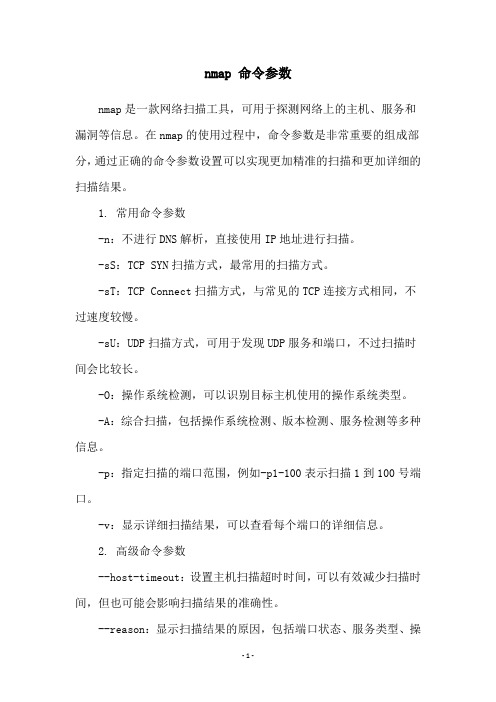
nmap 命令参数nmap是一款网络扫描工具,可用于探测网络上的主机、服务和漏洞等信息。
在nmap的使用过程中,命令参数是非常重要的组成部分,通过正确的命令参数设置可以实现更加精准的扫描和更加详细的扫描结果。
1. 常用命令参数-n:不进行DNS解析,直接使用IP地址进行扫描。
-sS:TCP SYN扫描方式,最常用的扫描方式。
-sT:TCP Connect扫描方式,与常见的TCP连接方式相同,不过速度较慢。
-sU:UDP扫描方式,可用于发现UDP服务和端口,不过扫描时间会比较长。
-O:操作系统检测,可以识别目标主机使用的操作系统类型。
-A:综合扫描,包括操作系统检测、版本检测、服务检测等多种信息。
-p:指定扫描的端口范围,例如-p1-100表示扫描1到100号端口。
-v:显示详细扫描结果,可以查看每个端口的详细信息。
2. 高级命令参数--host-timeout:设置主机扫描超时时间,可以有效减少扫描时间,但也可能会影响扫描结果的准确性。
--reason:显示扫描结果的原因,包括端口状态、服务类型、操作系统类型等。
--max-retries:设置扫描重试次数,可以提高扫描准确率,但也会增加扫描时间。
--traceroute:执行路由跟踪扫描,可以显示扫描过程中经过的路由器和主机。
--version-intensity:设置版本检测的强度,可以从0到9进行设置,数字越大,扫描结果越详细。
3. 实例nmap -sS 192.168.0.1-255 -p 80,443该命令表示进行TCP SYN扫描方式,扫描目标IP地址为192.168.0.1到192.168.0.255的主机,扫描80号和443号端口。
nmap -sU -p 53,69 192.168.1.1该命令表示进行UDP扫描方式,扫描目标IP地址为192.168.1.1的主机,扫描53号和69号端口。
总之,nmap的命令参数是非常重要的,不同的参数设置会影响扫描结果的准确性和速度。
nmap常用命令
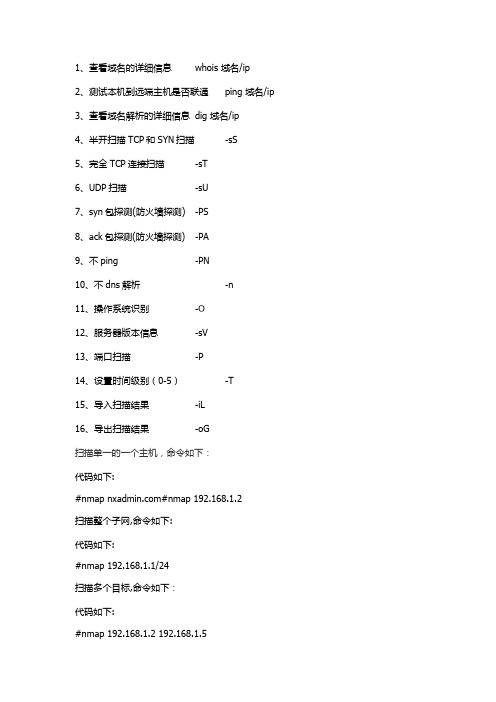
#nmap -sT 192.168.1.1
Udp scan(sU)顾名思义,这种扫描技术用来寻找目标主机打开的UDP端口.它不需要发送任何的SYN包,因为这种技术是针对UDP端口的。UDP扫描发送UDP数据包到目标主机,并等待响应,如果返回ICMP不可达的错误消息,说明端口是关闭的,如果得到正确的适当的回应,说明端口是开放的.
10、不dns解析-n
11、操作系统识别-O
12、服务器版本信息-sV
13、端口扫描-P
14、设置时间级别(0-5)-T
15、导入扫描结果-iL
16、导出扫描结果-oG
扫描单一的一个主机,命令如下:
代码如下:
#nmap #nmap 192.168.1.2
扫描整个子网,命令如下:
-sPpingBiblioteka 描:有时你只是想知道此时网络上哪些主机正在运行。通过向你指定的网络内的每个IP地址发送ICMPecho请求数据包,nmap就可以完成这项任务。如果主机正在运行就会作出响应。不幸的是,一些站点例如:阻塞ICMPecho请求数据包。然而,在默认的情况下nmap也能够向80端口发送TCPack包,如果你收到一个RST包,就表示主机正在运行。nmap使用的第三种技术是:发送一个SYN包,然后等待一个RST或者SYN/ACK包。对于非root用户,nmap使用connect()方法。在默认的情况下(root用户),nmap并行使用ICMP和ACK技术。注意,nmap在任何情况下都会进行ping扫描,只有目标主机处于运行状态,才会进行后续的扫描。如果你只是想知道目标主机是否运行,而不想进行其它扫描,才会用到这个选项。
想好通过Nmap准确的检测到远程操作系统是比较困难的,需要使用到Nmap的猜测功能选项,–osscan-guess猜测认为最接近目标的匹配操作系统类型。
nmap界面用法

Nmap(网络映射器)是一个开源的网络扫描和安全评估工具,它通常在命令行界面中使用。
以下是Nmap的一些常见用法和基本命令:1. 扫描单个主机:要扫描单个主机,可以在命令行中输入以下命令:```nmap <目标主机IP地址>```2. 扫描多个主机:要扫描多个主机,可以在命令行中输入以下命令,并在每个目标主机之间用空格分隔:```nmap <目标主机1> <目标主机2> <目标主机3> ...```3. 扫描主机范围:要扫描一个主机范围,可以使用Nmap的IP 地址范围表示法来指定范围:```nmap <起始IP地址>-<结束IP地址>```4. 扫描指定端口:要扫描指定的端口,可以在命令行中使用"-p"参数,并指定要扫描的端口号:```nmap -p <端口号> <目标主机>```5. 扫描所有端口:要扫描主机上的所有端口,可以使用"-p-"参数:```nmap -p- <目标主机>```6. 扫描服务和版本信息:要获取主机上运行的服务和版本信息,可以使用"-sV"参数:```nmap -sV <目标主机>```7. 扫描操作系统信息:要获取主机的操作系统信息,可以使用"-O"参数:```nmap -O <目标主机>```这只是Nmap的一些基本用法和命令示例,Nmap还有许多其他功能和选项可供使用。
可以通过输入"nmap -h" 命令在命令行中查看更多详细的帮助文档和使用说明。
nmap常用指令
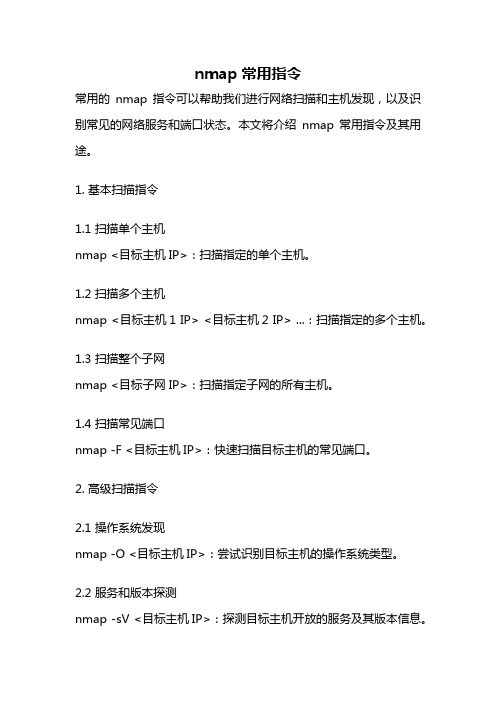
nmap常用指令常用的nmap指令可以帮助我们进行网络扫描和主机发现,以及识别常见的网络服务和端口状态。
本文将介绍nmap常用指令及其用途。
1. 基本扫描指令1.1 扫描单个主机nmap <目标主机IP>:扫描指定的单个主机。
1.2 扫描多个主机nmap <目标主机1 IP> <目标主机2 IP> ...:扫描指定的多个主机。
1.3 扫描整个子网nmap <目标子网IP>:扫描指定子网的所有主机。
1.4 扫描常见端口nmap -F <目标主机IP>:快速扫描目标主机的常见端口。
2. 高级扫描指令2.1 操作系统发现nmap -O <目标主机IP>:尝试识别目标主机的操作系统类型。
2.2 服务和版本探测nmap -sV <目标主机IP>:探测目标主机开放的服务及其版本信息。
2.3 脚本扫描nmap -sC <目标主机IP>:利用nmap的脚本扫描功能,扫描目标主机。
3. 网络发现指令3.1 ARP扫描nmap -PR <目标主机IP>:使用ARP请求探测局域网内活跃的主机。
3.2 DNS枚举nmap --script dns-enum <目标主机域名>:枚举目标主机的DNS记录。
3.3 子网发现nmap -sn <目标子网IP>:发现指定子网中存活的主机。
4. 防火墙/IDS逃避指令4.1 使用随机数据包nmap -D RND:<目标主机数量>:发送随机数据包以绕过防火墙和IDS检测。
4.2 使用指定MAC地址nmap -S <源主机IP> -g <指定MAC地址> <目标主机IP>:使用指定的MAC地址发送数据包。
5. 输出和报告指令5.1 输出到文件nmap -oN <输出文件名> <目标主机IP>:将扫描结果输出到指定文件。
nmap 命令参数
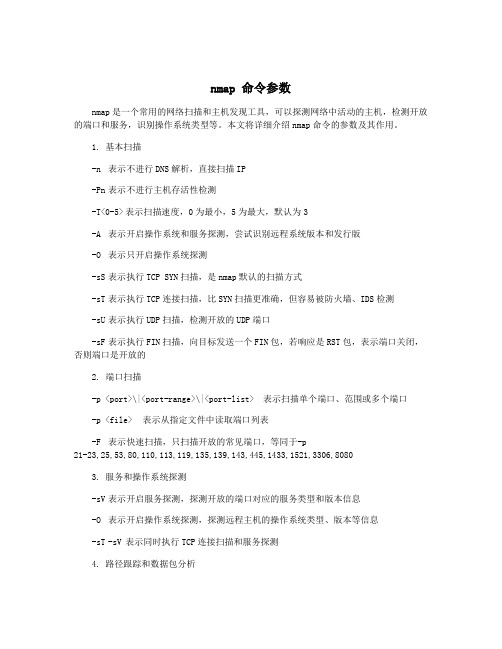
nmap 命令参数nmap是一个常用的网络扫描和主机发现工具,可以探测网络中活动的主机,检测开放的端口和服务,识别操作系统类型等。
本文将详细介绍nmap命令的参数及其作用。
1. 基本扫描-n 表示不进行DNS解析,直接扫描IP-Pn 表示不进行主机存活性检测-T<0-5> 表示扫描速度,0为最小,5为最大,默认为3-A 表示开启操作系统和服务探测,尝试识别远程系统版本和发行版-O 表示只开启操作系统探测-sS 表示执行TCP SYN扫描,是nmap默认的扫描方式-sT 表示执行TCP连接扫描,比SYN扫描更准确,但容易被防火墙、IDS检测-sU 表示执行UDP扫描,检测开放的UDP端口-sF 表示执行FIN扫描,向目标发送一个FIN包,若响应是RST包,表示端口关闭,否则端口是开放的2. 端口扫描-p <port>\|<port-range>\|<port-list> 表示扫描单个端口、范围或多个端口-p <file> 表示从指定文件中读取端口列表-F 表示快速扫描,只扫描开放的常见端口,等同于-p21-23,25,53,80,110,113,119,135,139,143,445,1433,1521,3306,80803. 服务和操作系统探测-sV 表示开启服务探测,探测开放的端口对应的服务类型和版本信息-O 表示开启操作系统探测,探测远程主机的操作系统类型、版本等信息-sT -sV 表示同时执行TCP连接扫描和服务探测4. 路径跟踪和数据包分析--traceroute 表示跟踪数据包路径--packet-trace 表示展示数据包内容,包括源地址、目标地址、协议、端口、标识等5. 高级功能--script <script> 表示运行指定的nmap脚本进行漏洞扫描、信息搜集等--script-args <args> 传递脚本所需的参数6. 输出-oN <file> 表示将扫描结果以人类可读的格式保存到指定文件中7. 其他-v 表示输出扫描详情,增加输出详细度-h 表示查看命令帮助--version 表示查看nmap版本信息。
nmap命令的用法
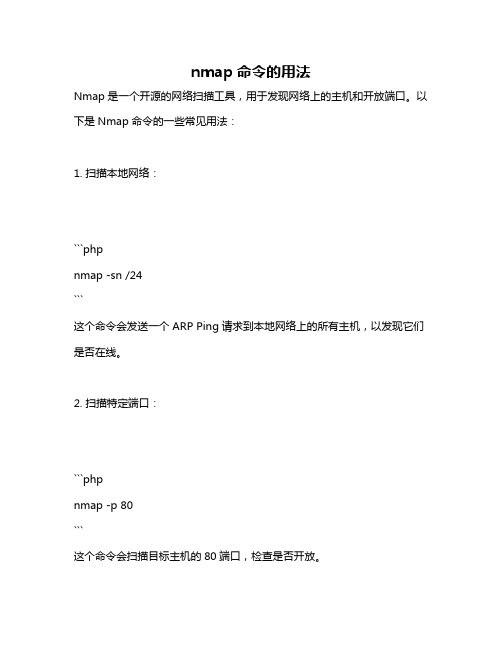
nmap命令的用法
Nmap是一个开源的网络扫描工具,用于发现网络上的主机和开放端口。
以下是Nmap命令的一些常见用法:
1. 扫描本地网络:
```php
nmap -sn /24
```
这个命令会发送一个ARP Ping请求到本地网络上的所有主机,以发现它们是否在线。
2. 扫描特定端口:
```php
nmap -p 80
```
这个命令会扫描目标主机的80端口,检查是否开放。
3. 扫描特定端口范围:
```php
nmap -p 1-100
```
这个命令会扫描目标主机的1到100端口。
4. 扫描所有端口:
```php
nmap -p-
```
这个命令会扫描目标主机的所有端口。
注意,在“-”前面的短横线需要转义,以避免被解析为命令行选项。
5. 指定扫描方式:
```php
nmap -sT -sC -sV
```
这个命令会使用TCP连接(sT)、ping扫描(sC)和版本检测(sV)来扫描目标主机。
这只是Nmap命令的一小部分,Nmap有很多其他选项和参数可供使用。
你可以通过运行`nmap --help`或`man nmap`来查看完整的命令文档。
nmap命令的使用

nmap命令的使用English Answer:The nmap command is a versatile network scanner that can be used for a variety of purposes, including:Network discovery: nmap can be used to discover hosts on a network, both online and offline. This can be useful for finding devices that are not visible through other methods, such as ARP or DNS.Port scanning: nmap can be used to scan ports on a host to determine which services are running. This can be useful for identifying potential vulnerabilities or for troubleshooting network connectivity issues.OS fingerprinting: nmap can be used to fingerprint the operating system (OS) of a host. This can be useful for identifying the vulnerabilities that are most likely to affect the host.Vulnerability scanning: nmap can be used to scan hosts for known vulnerabilities. This can be useful for identifying hosts that are at risk of being compromised.Nmap can be used in a variety of ways, depending on the specific needs of the user. Some of the most common nmap commands include:nmap -sT <target IP address>: This command performs a TCP scan of the specified target IP address.nmap -sU <target IP address>: This command performs a UDP scan of the specified target IP address.nmap -sN <target IP address>: This command performs a ping scan of the specified target IP address.nmap -sA <target IP address>: This command performs an aggressive scan of the specified target IP address, which includes all of the above scan types.nmap -O <target IP address>: This command attempts to fingerprint the operating system of the specified target IP address.In addition to these basic commands, nmap also supports a variety of advanced options that can be used to customize the scan. For more information on nmap, please refer to the official nmap documentation.中文回答:nmap命令是一个多功能的网络扫描器,可用于多种目的,包括:网络发现,nmap可用于发现网络上的主机,包括在线和离线主机。
nmap 用法

nmap 用法Nmap是一款网络扫描工具,它可以用来识别主机和服务以及网络上的漏洞。
Nmap可以使用命令行或者图形化界面进行操作。
下面将详细介绍Nmap的用法。
一、安装Nmap在Linux系统中,可以通过包管理器来安装Nmap,比如在Ubuntu 中可以使用以下命令进行安装:sudo apt-get install nmap在Windows系统中,可以从官网下载安装程序进行安装。
二、基本用法1. 扫描单个主机要扫描单个主机,可以使用以下命令:nmap [options] target其中target是要扫描的IP地址或者域名。
例如:nmap 192.168.1.1这个命令将会扫描192.168.1.1这个主机,并输出该主机开放的端口和服务。
2. 扫描多个主机要扫描多个主机,可以使用以下命令:nmap [options] target1 target2 ...例如:nmap 192.168.1.1 192.168.1.2 192.168.1.3这个命令将会依次扫描192.168.1.1、192.168.1.2和192.168.1.3这三台主机,并输出它们开放的端口和服务。
3.指定端口范围进行扫描如果只想扫描某个端口范围内的主机,可以使用以下命令:nmap [options] -p port-range target其中port-range是要扫描的端口范围,可以使用“-”连接两个端口号,也可以使用“,”分隔多个端口号。
例如:nmap -p 80,443 192.168.1.1这个命令将会扫描192.168.1.1主机上的80和443端口,并输出它们开放的服务。
4.指定扫描方式进行扫描Nmap支持多种扫描方式,包括TCP Connect Scan、SYN Scan、UDP Scan等。
要指定扫描方式进行扫描,可以使用以下命令:nmap [options] -s scan-type target其中scan-type是要使用的扫描方式。
nmap命令使用方法
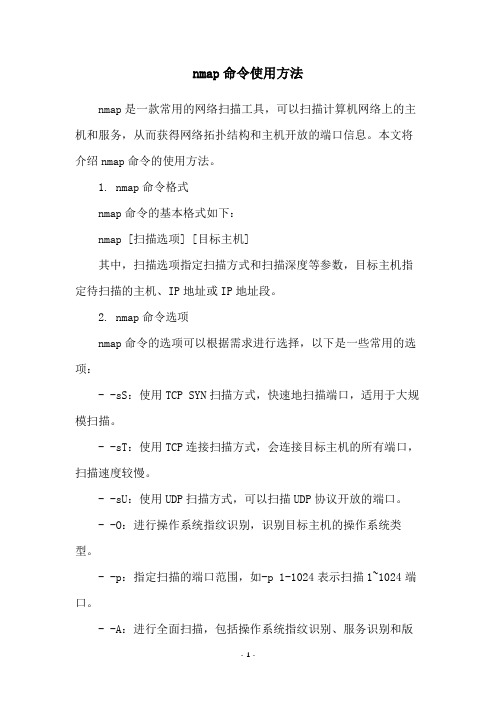
nmap命令使用方法nmap是一款常用的网络扫描工具,可以扫描计算机网络上的主机和服务,从而获得网络拓扑结构和主机开放的端口信息。
本文将介绍nmap命令的使用方法。
1. nmap命令格式nmap命令的基本格式如下:nmap [扫描选项] [目标主机]其中,扫描选项指定扫描方式和扫描深度等参数,目标主机指定待扫描的主机、IP地址或IP地址段。
2. nmap命令选项nmap命令的选项可以根据需求进行选择,以下是一些常用的选项:- -sS:使用TCP SYN扫描方式,快速地扫描端口,适用于大规模扫描。
- -sT:使用TCP连接扫描方式,会连接目标主机的所有端口,扫描速度较慢。
- -sU:使用UDP扫描方式,可以扫描UDP协议开放的端口。
- -O:进行操作系统指纹识别,识别目标主机的操作系统类型。
- -p:指定扫描的端口范围,如-p 1-1024表示扫描1~1024端口。
- -A:进行全面扫描,包括操作系统指纹识别、服务识别和版本探测等。
- -v:输出详细的扫描结果,包括开放的端口号和服务版本等信息。
3. nmap命令用法示例以下是nmap命令的一些示例用法:- 扫描单个主机:nmap 192.168.1.1- 扫描IP地址段:nmap 192.168.1.1-100- 扫描指定端口:nmap -p 80,443 192.168.1.1- 扫描所有端口:nmap -p- 192.168.1.1- 进行操作系统指纹识别:nmap -O 192.168.1.1- 进行全面扫描:nmap -A 192.168.1.14. 总结nmap是一款功能强大的网络扫描工具,具有丰富的命令选项和用法。
在使用时需要根据实际情况选择不同的选项和参数,以充分发挥其功能和效果。
nmap使用方法

nmap使用方法Nmap是一款网络扫描工具,可以用于探测网络上的主机和服务,以及识别网络上的漏洞。
本文将介绍Nmap的使用方法,包括基本扫描、高级扫描、脚本扫描等。
基本扫描Nmap的基本扫描命令为nmap,可以使用以下命令格式:nmap [options] target其中,target可以是IP地址、主机名或CIDR地址。
options是可选参数,可以控制扫描的方式和范围。
例如,以下命令将扫描192.168.1.1的所有端口:nmap 192.168.1.1以下命令将扫描192.168.1.0/24网段的所有主机:nmap 192.168.1.0/24以下命令将扫描192.168.1.1的80端口:nmap -p 80 192.168.1.1高级扫描Nmap还支持一些高级扫描方式,可以更加精细地探测目标主机和服务。
以下是一些常用的高级扫描方式:- SYN扫描:使用TCP SYN包探测目标主机的端口状态,可以快速扫描大量端口。
命令格式为:nmap -sS target- UDP扫描:探测目标主机的UDP端口,可以发现一些隐藏的服务。
命令格式为:nmap -sU target- 操作系统识别:通过分析目标主机的响应包,识别其操作系统类型和版本。
命令格式为:nmap -O target- 版本识别:通过分析目标主机的响应包,识别其运行的服务和版本号。
命令格式为:nmap -sV target脚本扫描Nmap还支持脚本扫描,可以使用一些预置的脚本探测目标主机和服务的漏洞。
以下是一些常用的脚本扫描方式:- 漏洞扫描:使用漏洞扫描脚本,探测目标主机和服务的漏洞。
命令格式为:nmap --script vuln target- 指纹识别:使用指纹识别脚本,识别目标主机和服务的类型和版本。
命令格式为:nmap --script fingerprint target- 恶意软件扫描:使用恶意软件扫描脚本,探测目标主机和服务是否感染了恶意软件。
nmap总结
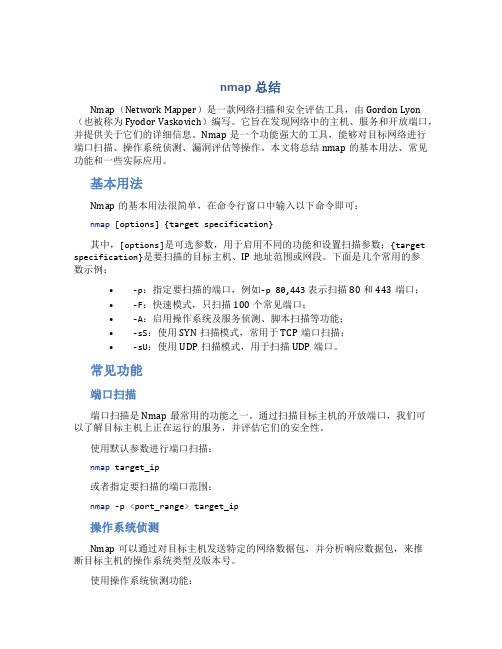
nmap总结Nmap(Network Mapper)是一款网络扫描和安全评估工具,由Gordon Lyon (也被称为Fyodor Vaskovich)编写。
它旨在发现网络中的主机、服务和开放端口,并提供关于它们的详细信息。
Nmap是一个功能强大的工具,能够对目标网络进行端口扫描、操作系统侦测、漏洞评估等操作。
本文将总结nmap的基本用法、常见功能和一些实际应用。
基本用法Nmap的基本用法很简单,在命令行窗口中输入以下命令即可:nmap [options] {target specification}其中,[options]是可选参数,用于启用不同的功能和设置扫描参数;{target specification}是要扫描的目标主机、IP地址范围或网段。
下面是几个常用的参数示例:•-p:指定要扫描的端口,例如-p 80,443表示扫描80和443端口;•-F:快速模式,只扫描100个常见端口;•-A:启用操作系统及服务侦测、脚本扫描等功能;•-sS:使用SYN扫描模式,常用于TCP端口扫描;•-sU:使用UDP扫描模式,用于扫描UDP端口。
常见功能端口扫描端口扫描是Nmap最常用的功能之一。
通过扫描目标主机的开放端口,我们可以了解目标主机上正在运行的服务,并评估它们的安全性。
使用默认参数进行端口扫描:nmap target_ip或者指定要扫描的端口范围:nmap -p <port_range> target_ip操作系统侦测Nmap可以通过对目标主机发送特定的网络数据包,并分析响应数据包,来推断目标主机的操作系统类型及版本号。
使用操作系统侦测功能:nmap -O target_ip服务和版本侦测除了操作系统侦测,Nmap还可以对目标主机上运行的服务进行侦测,并尝试确定其版本号。
使用服务和版本侦测功能:nmap -sV target_ip脚本扫描Nmap内置了许多脚本,可以用于执行各种高级扫描任务。
nmap的使用方法

nmap的使用方法Nmap是一款开源的网络探测工具,常用于网络发现、端口扫描、操作系统识别等任务。
它可以在多个操作系统下运行,并可以以命令行形式进行使用。
本文将探讨Nmap的使用方法,并提供一些相关参考内容帮助读者更好地使用和理解Nmap。
一、安装NmapNmap可以在Linux、Windows和Mac系统上安装和使用。
以下是不同操作系统平台下安装Nmap的基本步骤。
1. Linux系统:在Linux系统上,可以通过包管理工具直接安装Nmap,如在Ubuntu上执行以下命令:$ sudo apt-get update$ sudo apt-get install nmap2. Windows系统:在Windows系统上,可以从Nmap官方网站上下载可执行的安装程序并运行进行安装。
安装程序提供了图形界面和命令行两种方式进行使用。
3. Mac系统:在Mac系统上,可以使用Homebrew包管理器进行安装,在终端执行以下命令:$ brew update$ brew install nmap二、Nmap的基本用法Nmap具有丰富而强大的功能,下面是一些常见的Nmap用法和命令示例。
1. 扫描指定主机或IP地址:$ nmap <host/IP>2. 扫描指定端口号范围:$ nmap -p <port range> <host/IP>3. 版本识别和操作系统探测:$ nmap -A <host/IP>4. 扫描常用端口:$ nmap -F <host/IP>5. 扫描整个子网:$ nmap <IP range>6. 扫描主机列表:$ nmap -iL <host list file>7. 扫描时禁用主机发现:$ nmap -PN <host/IP>8. 扫描时使用指定的脚本:$ nmap --script=<script name> <host/IP>9. 保存扫描结果到文件:$ nmap -oN <output file> <host/IP>三、Nmap相关参考资料除了上述基本使用方法,了解更多Nmap的功能和使用技巧可以参考以下资料。
- 1、下载文档前请自行甄别文档内容的完整性,平台不提供额外的编辑、内容补充、找答案等附加服务。
- 2、"仅部分预览"的文档,不可在线预览部分如存在完整性等问题,可反馈申请退款(可完整预览的文档不适用该条件!)。
- 3、如文档侵犯您的权益,请联系客服反馈,我们会尽快为您处理(人工客服工作时间:9:00-18:30)。
4) Ping 指定范围内的 IP 地址
nmap -sP 192.168.1.100-254
5) 在某段子网上查找未占用的 IP
nmap -T4 -sP 192.168.2.0/24 && egrep "00:00:00:00:00:00" /proc/net/arp
nmap -A -p1-85,113,443,8080-8100 -T4 --min-hostgroup 50 --max-rtt-timeout 2000 --initial-rtt-timeout 300 --max-retries 3 --host-timeout 20m --max-scan-delay 1000 -oA wapscan 10.0.0.0/8
nmap -sT -p 80 -oG – 192.168.1.* | grep open
3) 在网络寻找所有在线主机
nmap -sP 192.168.0.*
或者也可用以下命令: 来自nmap -sP 192.168.0.0/24
指定 subnet
10) 显示网络上共有多少台 Linux 及 Win 设备?
sudo nmap -F -O 192.168.0.1-255 | grep "Running: " > /tmp/os; echo "$(cat /tmp/os | grep Linux | wc -l) Linux device(s)"; echo "$(cat /tmp/os | grep Windows | wc -l) Window(s) device"
6) 在局域网上扫找 Conficker 蠕虫病毒
nmap -PN -T4 -p139,445 -n -v --script=smb-check-vulns --script-args safe=1 192.168.0.1-254
7) 扫描网络上的恶意接入点 (rogue APs).
8 ) 使用诱饵扫描方法来扫描主机端口
sudo nmap -sS 192.168.0.10 -D 192.168.0.2
9) 为一个子网列出反向 DNS 记录
nmap -R -sL 209.85.229.99/27 | awk {if($3=="not")print"("$2") no PTR";else print$3" is "$2} | grep (
-P0 允许你关闭 ICMP pings.
-sV 打开系统版本检测
-O 尝试识别远程操作系统
其它选项:
-A 同时打开操作系统指纹和版本检测
-v 详细输出扫描情况.
nmap -sS -P0 -A -v < target >
2) 列出开放了指定端口的主机列表
十条常用nmap命令行格式
1) 获取远程主机的系统类型及开放端口
nmap -sS -P0 -sV -O <target>
这里的 < target > 可以是单一 IP, 或主机名,或域名,或子网
-sS TCP SYN 扫描 (又称半开放,或隐身扫描)
